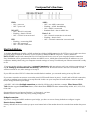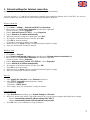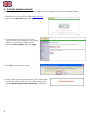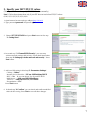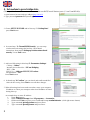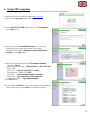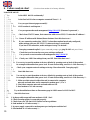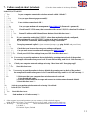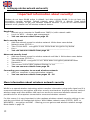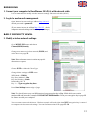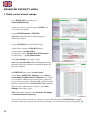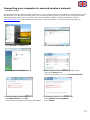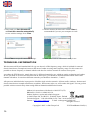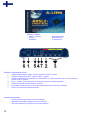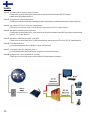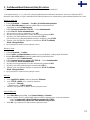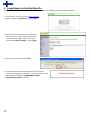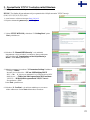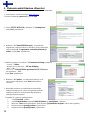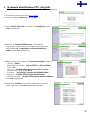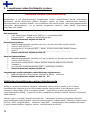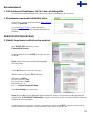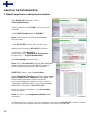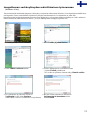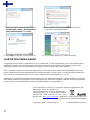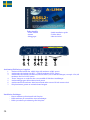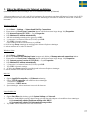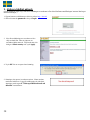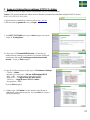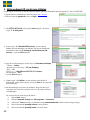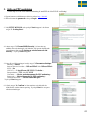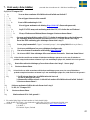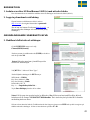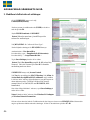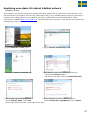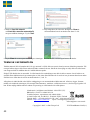Quick installation guide
Pika-asennusohje
RoadRunner 24AP(i+)
Ver.1.0
In English pages 2 - 16
Suomeksi sivut 18 - 32
På Svenska sidor 33-48
Sivu latautuu...
Sivu latautuu...
Sivu latautuu...
Sivu latautuu...
Sivu latautuu...
Sivu latautuu...
Sivu latautuu...
Sivu latautuu...
Sivu latautuu...
Sivu latautuu...
Sivu latautuu...
Sivu latautuu...
Sivu latautuu...
Sivu latautuu...
Sivu latautuu...

Pika-Asennusohje
RoadRunner 24AP(i+)
17

18
Pakkaus sisältää:
- ADSL –modeemi - Pika-asennusohje
- Antenni - Puhelinkaapeli
- Virtalähde - Verkkokaapeli
timien kytkeminen/selitys
1. Yhdistä puhelinkaapeli ADSL -linjasta modeemin ADSL -porttiin.
2. Yhdistä verkkokaapeli IPTV -laitteesta IPTV -porttiin.
3. peli tietokoneelta (verkkokortilta) ja VOIP -laitteelta (esim. ATA) modeemin
DATA/VOICE -porttiin.
4 Reset – painike, josta
5. Yhdistä virtalähde
6. Liitä mukana
7. Kytke virta modeem
sennusvaatimukset:
- Sijoita modeemi vaakatasoon tasaiselle alustalle
- Pidä modeemi kaukana lämpöä tuottavista laitteista
- Älä sijoita modeemia pölyiseen tai kosteaan paikkaan
Liit
Yhdistä verkkokaa
modeemin voi palauttaa tarvittaessa tehdasoletuksille.
modeemin Power -porttiin.
tullut antenni. Voit myös käyttää muita ulkoisia WLAN -antenneja.
iin tällä kytkimellä.
A

Etupaneelin valot/toiminnot:
PWR: ADSL:
- palaa = modeemissa on virta päällä - pimeä = ei ADSL -yhteyttä
- pimeä = virtaa ei ole kytketty - vilkkuu = yhdistää ADSL -yhteyttä
- palaa = ADSL -yhteys on päällä
WL/ACT: - vilkahtelee = dataa ADSL -linjalla
- palaa = WLAN valmiina
- vilkkuu = dataa WLAN -verkossa Por 1 - 4:
le päällä - palaa = verkkoyhteys aktiivisena
u lähiverkossa
ttä
Ase
tit
- pimeä = WLAN ei o
- vilkkuu = data liikku
ei verkkoyhteyPPP: - pimeä =
- vilkkuu = Yhdistää PPP -yhteyttä
- palaa = PPP yhdistetty
- pimeä = ei PPP -yhteyttä
nnuksen aloitus:
19
letusasetuksena RoadRunner 24AP(i+) ADSL -modeemilla on sillattu ADSL – yhteys IPTV -käyttöön (tai muuhun
yttöön jossa tarvitaan julkista IP -osoitetta) portissa 4 johon on myös merkitty IPTV. Porteissa 1, 2 ja 3 johon
erkitty DATA/VOICE sekä WLAN yhteydessä on käytössä NAT ja palomuuri turvaamaan tietokoneesi Internet -
teydet. Helpon asennuksen takaa modeemin oma DHCP -palvelin, joka jakaa automaattisesti IP -osoitteet
ista ainoastaan tietokoneen verkkoasetukset kohdan 1. mukaan ja Internet-yhteytesi on
äärittää langaton yhteys suojatuksi Kohdan 8
ena langaton verkko on pois käytöstä. Katso kohta 2.
an verkon käyttöön.
muita VPI/VCI arvoja mitä modeemille on valmiiksi tallennettu, voidaan modeemin asetukset
tehdä kohdan 3. mukaan.
Jos jostain syystä ette halua hyödyntää mod rteissa 1, 2 ja 3 ettekä WLAN
teydessä, voidaan modeemi määrittää silt en palomuuriohjelmisto
nnattaa olla kunnossa ennen reitittimen asetusten muuttamista.
* Oletusasetuksena toimivat kaikki operaattorien tarjoamat sillatut yhteydet (RFC 2684 / RFC 1483 Bridged), esim.
Elisa, Sonera, DNA, Telia. Modeemi tukee Auto Hunt ominaisuutta, joka hakee seuraavat VPI/VCI arvot
automaattisesti: 0/100, 0/33, 8/35, 0/32, 0/50, 0/40
uetut sela mpi.
Internet se
illattu yh
os olet määrittänyt eemin siltaavaan tilaan ja sitä ta a tehdasasetukset.
Tehdasase
Tarvittaess odeemin takaa virran
ollessa pää
O
kä
m
yh
tietokoneille. Määritä/tark
valmiina käyttöön.
Jos käytätte modeemin langatonta yhteyttä, on erittäin tärkeää m
”
ottaaksesi langattom
Langattoman verkon käyttöönotto ja salaus” mukaan. Oletuks
Jos operaattorisi käyttää
eemin omaa NAT/palomuuri ominaisuutta po
aavaksi kohdan 4. mukaan. Tällöin tietokoneyh
ka
T imet ovat Internet Explorer 5.x, Netscape 6.x tai uude
älityslaimessa ei saa olla käytössä Proxy eli v palvelin toimintoa.
S t
J od rvitsee konfiguroida uudelleen, pala
eys:
m ut
tusten palautus:
a tehdasasetukset palautetaan painamalla noin 10 sekuntia reset -nappia neulalla m
llä.

Sisältö:
Kohta 1. Verkkoasetukset Inter
(Tämä kohta on tarkoit
net-yhteyttä varten.
ettu niille jotka haluavat käyttää modeemin omaa NAT/Palomuuri
ominaisuutta(Oletuksena päällä))
on tarkoitettu niille, jotka määrittävät operaattorin VPI/VCI asetukset käsin)
rkoitettu niille, joiden Internetyhteys muodostetaan PPPoA tai PPPoE tunnistuksella)
ohta 7. Vianmäärityskaavio (langaton yhteys).
.
(Tämä ohje neuvoo miten salaus otetaan käyttöön langattomassa verkossa)
Kohta 2. Langattoman verkon käyttöönotto
(Tämä kohta tehdään modeemin ensikäynnistyksen yhteydessä tai tehdasasetusten palautuksen jälkeen)
Kohta 3. Operaattorin VPI/VCI asetusten määrittäminen.
(Tämä kohta
Kohta 4. Modeemin määrittäminen siltaavaksi.
(Tämä kohta on tarkoitettu niille, jotka eivät halua käyttää modeemin omaa NAT/palomuuri ominaisuutta
(portit 1, 2,ja 3 sekä WLAN))
Kohta 5. Modeemin määrittäminen PPP -yhteydelle.
(Tämä kohta on ta
Kohta 6. Vianmäärityskaavio.
(Jos modeemin kanssa tulee ongelmia, seuraa tätä kaaviota)
K
(Jos langattomanyhteyden kanssa tulee ongelmia, seuraa tätä kaaviota)
Kohta 8. Langattoman verkon käyttöönotto ja salaus
20

1. Verkkoasetukset Internet-yhteyttä varten
(Määritä/tarkista nämä asetukset, kun haluat käyttää työasemaa internetissä.)
hdistettäessä tietokonetta Internetiin. Portti 4 on tarkoitettu IPTV
een johon halutaan julkinen IP -osoite.
Voit käyttää portteja 1, 2, 3 ja WLAN -yhteyttä y
käyttöön, mutta siihen voi myös vaihtoehtoisesti liittää tietokoneen tai verkkolaitt
Windows 2000/XP
21
1. Valitse
. Paina Lähiverkkoyhteys kuvakkeen päältä oikean puoleisella hiiren
nappulalla ja valitse Ominaisuudet.
. Valitse Internet-protokolla (TCP/IP) -> Paina Ominaisuudet.
. Valitse Hae IP –osoite automaattisesti .
. Kun tarvittavat tiedot on määritelty, paina OK.
6. Hyväksy Internet-protokolla (TCP/IP) ominaisuudet painamalla OK.
7. Hyväksy vielä Lähiverkkoyhteyden ominaisuudet OK:lla.
(Jos windows kysyy Käynnistetäänkö tietokone uudelleen, paina Kyllä)
8. Tarkista vielä, että Internet Explorer:in asetuksissa EI OLE valittuna
Käytä välityspalvelinta.
9. Nyt työasema on valmis internet yhteyttä varten.
Windows Vista
Käynnistä -> Asetukset -> Verkko- ja Puhelinverkkoyhteydet.
2
3
4
5
1. Valitse Käynnistä -> Verkko.
2. Paina Verkko- ja jakamiskeskus painikkeesta ja paina Hallitse verkkoyhteyksiä linkistä.
3. Paina Lähiverkkoyhteys kuvakkeen päältä oikean puoleisella hiiren
nappulalla ja valitse Ominaisuudet.
4. Valitse Internet protocol version 4 (TCP/IPv4) -> Paina Ominaisuudet.
5. Valitse Hae IP –osoite automaattisesti .
6. Hyväksy Internet-protokolla (TCP/IP) ominaisuudet painamalla OK.
7. Hyväksy vielä Lähiverkkoyhteyden ominaisuudet OK:lla.
8. Tarkista vielä, että Internet Explorer:in asetuksissa EI OLE valittuna
Käytä välityspalvelinta.
Nyt työasema on valmis internet yhteyttä varten.
Mac OS
9.
- Määrittelytapa = DHCP-palvelin
1. Avaa AppleTalk -säädin, valitse kytkennäksi Ethernet.
2. Avaa TCP/IP -säädin ja tee seuraavat asetukset:
- Kytkentä = Ethernet
3. Tallenna. Nyt työasema on valmis internet yhteyttä varten.
Linux RedHat 8.0
1. Avaa Start Here työpöydältä, avaa System Settings ja Network.
2. Kaksois- klikkaa Devices välilehdeltä verkkosovitinta jota käytät ja tee seu
- Valitse Automatically obtain IP address settings with: DHCP
- Valitse Automatically obtain DNS information from pro
3. Paina Ok. Nyt työasema on valmis internet yhteyttä varten.
raavat asetukset:
vider

2. Langattoman verkon käyttöönotto
asetusten palautuksen jälkeen)
rnet -selain osoitteeseen http://10.0.0.2
(Tämä kohta tehdään modeemin ensikäynnistyksen yhteydessä tai tehdas
22
1. Avaa Inte
paina Login.
ynnistyskerralla
ominaisuutta käytetään. Valitse Maa, jossa
htaan Select Country ja paina Apply.
Hyväksy maa-asetus painamalla OK.
tuvat modeemin muistiin. Odota kunnes
modeemi on käynnistynyt uudelleen. Tee langattoman verkon
salausasetukset kohdan 8 ”Langattoman verkon
käyttöön ja salaus” mukaan.
2. Kirjoita salasanaksi password ja
3. Modeemin ensimmäisellä kä
pitää valita maa, jossa modeemin langatonta
olet ko
4.
5. Asetukset tallen
otto

3. Operaattorin VPI/VCI asetusten määrittäminen
ällä ohjeella voit määrittää operaattorin VPI/VCI arvot käsin)
M!! Tee tämän ohjeen mukaan vain jos operaattorisi ei käytä seuraavia VPI/VCI arvoja:
0/33. 8/35, 0/32, 0/50, 0/40
rnet -selain osoitteeseen http://10.0.0.2
(T
HUO
0/100,
1. Avaa Inte
Kirjoita salasanaksi password ja paina Login.
SETUP WIZARD ja kohdassa ”1. Getting Start” paina
. Kohdassa ”2. Channel/SSID/Security” voit määrittää
langattoman verkon asetukset ja salauksen. Katso tarkemmat
ohjeet kohdasta 8 ”Langattoman verkon käyttöönotto ja
salaus”. Paina Next -painikkeesta.
. Määritä operaattorisi asetukset ”3. Parameters Settings” kohdassa.
Country = Others
Internet Service Provider = ISP use 1483Bridging-DHCP
IPTV = No Å Voit myös määrittää Yes jos käytössäsi on IPTV
Paina Next -painikkeesta.
. Kohdassa ”4. Confirm” voit tarkistaa määritetyt arvot ennen
ukset.
2.
3. Valitse
Next -painikkeesta.
4
5
DNS Server = <Tähän voin lisätä operaattorisi DNS osoitteen>
VPI/VCI = <Määritä tähän operaattorisi VPI/VCI arvot>
Encapsulation = LLC
6
niiden tallennusta. Paina Next tallentaaksesi aset
23

4. Modeemin määrittäminen siltaavaksi
ääritä nämä asetukset, kun haluat muuttaa kaikki portit siltaavaksi.) (M
24
1. Avaa Internet -selain osoitteeseen http://10.0.0.2
2. Kirjoita salasanaksi password ja paina Login.
SETUP WIZARD ja kohdassa ”1. Getting Start”
paina Next -painikkeesta.
ID/Security” voit määrittää
langattoman verkon asetukset ja salauksen. Katso tarkemmat
. Määritä operaattorisi asetukset ”3. Parameters Settings” kohdassa.
Country = Others
Internet Service Provider = ISP use Bridging
IPTV = No
VPI/VCI = <Määritä tähän operaattorisi VPI/VCI arvot>
Encapsulation = LLC
Paina Next -painikkeesta.
asetukset.
un kaikki asetukset ovat tallentuneet modeemille,
uudista tietokoneesi IP -osoite tai käynnistä tietokone
uudelleen jolloin IP -osoite haetaan käynnistyksen
yhteydessä automaattisesti.
ote ohjelma Kaikki Ohjelmat -> Apuohjelmat -valikosta.
3. Microsoft Vista:ssa Komentokehote pitää suorittaa Järjestelmänvalvojana. (Hiiren oikea painike)
4. Kirjoita komento ipconfig /release ja paina Enter.
5. Kirjoita komento ipconfig /renew ja paina Enter.
3. Valitse
Kohdassa ”2. Channel/SS4.
ohjeet kohdasta 8 ”Langattoman verkon käyttöönotto ja
salaus”. Paina Next -painikkeesta.
5
6. Kohdassa ”4. Confirm” voit tarkistaa määritetyt arvot
ennen niiden tallennusta. Paina Next tallentaaksesi
7. K
Esimerkki IP -osoitteen uudistamisesta:
1. Avaa Käynnistä -valikko.
2. Avaa Komentokeh

5. Modeemin määrittäminen PPP -yhteydelle
PP -tunnistuksella)
1. A ://10.0.0.2
(Määritä nämä asetukset, jos yhteys muodostetaan P
vaa Internet selain osoitteeseen http
Kirjoita salasanaksi password ja paina Login.
4. K ä
n verkon asetukset ja salauksen. Katso tarkemmat
ohjeet kohdasta 8 ”Langattoman verkon käyttöönotto ja
salaus”. Paina Next -painikkeesta.
eters Settings” kohdassa.
t>
Username = <Kirjoita PPP yhteyden käyttäjänimi tähän>
Password = <Kirjoita PPP yhteyden salasana tähän>
en>
. Kohdassa ”4. Confirm” voit tarkistaa määritetyt arvot ennen
tukset.
2.
3. Valitse SETUP WIZARD ja kohdassa ”1. Getting Start” paina
Next -painikkeesta.
ohdassa ”2. Channel/SSID/Security” voit määrittä
langattoma
5. Määritä operaattorisi asetukset ”3. Param
Country = Others
Internet Service Provider = ISP use PPPoE tai ISP use PPPoA
IPTV = No
VPI/VCI = <Määritä tähän operaattorisi VPI/VCI arvo
Encapsulation = LLC tai VC MUX
Confirm Password = <Kirjoita PPPyhteyden salasana uudelle
Paina Next -painikkeesta.
6
niiden tallennusta. Paina Next tallentaaksesi ase
25

6. Vianmäärityskaavio (Kun modeemi o
laako PWR-valo ADSL modeemissa?
\
n tehdasoletuksilla)
Pa
/
Kyllä Palaako ADSL valo yhtäjatkoisesti?
/ \
| Kyllä Palaako valo portissa johon työasema on kytketty? Portit 1 – 3.
| / \
| | Kyllä Avautuuko Internet -sivut normaalisti?
SL -modeemi on toimintakunnossa *.
Pääsetkö selaimella modeemin hallintaan (http://10.0.0.2
|
|
|
|
|
| | | / \
| | | | Kyllä AD
| | | |
| | | Ei
)? (salasana = password )
valikosta, että yhteys oikeilla VPI/VCI arvoilla on saanut IP -osoitteen *.
painikkeella. Aloita kaavion tarkastus alusta *.
eytesi käyttää muita VPI/VCI arvoja kuin modeemiin on valmiiksi määritelty,
| | | tee asetukset operaattorisi VPI/VCI arvoilla kohdan 3 mukaan.
| | | Jos käytössä on PPP -yhteys, tee kohdan 5 mukaan *.
| vaa komentokehote, kirjoita ping 10.0.0.2 ja paina Enter)
| | / \
| | | Kyllä Tarkista, että selaimesi asetuksissa ei ole määritelty välityspalvelimia (Proxy).
| | | / \ Pääsetkö nyt selaimella modeemin hallintaan (http://10.0.0.2
| | | / \
| | | | Kyllä Tarkista STATUS
| | | | / \
| | | | | Kyllä Uudista IP-osoitteet Release/Renew
| | | | |
| | | | Ei Jos yht
|
|
| | | |
| | Ei Vastaako laite ping komentoon? (A
|
|
|
)?
| | | | |
| | | | Kyllä Tarkista asetukset operaattoriltasi. Aloita kaavion tarkastus alusta *.
| | | |
| | | Ei Voit yrittää palauttaa tehdas-asetukset painamalla laitteen takana olevasta pienestä reiästä
| | | esim. neulalla virran ollessa päällä . Jos resetointi ei auta, lähetä laite A-Link takuuhuoltoon **.
| | |
| | Ei Tarkista työaseman verkkoasetukset asennusohjeen mukaisesti. Vastaako Ping?
| | / \
| | | Kyllä Aloita kaavion tarkastus alusta.
| | | |
| | | Ei Voit yrittää palauttaa tehdas-asetukset painamalla laitteen takana olevasta pienestä reiästä
e A-Link takuuhuoltoon **.
aapelin toinen pää on liitetty työaseman
en pää reitittimen porttiin 1, 2 tai 3.
imivuus.
. Palaako ADSL valo?
linjaan?
|
|
|
|
|
|
|
|
|
| | | esim. neulalla virran ollessa päällä. Jos resetointi ei auta, lähetä lait
| | |
| | Ei 1. Tarkista, että verkkok
verkkokorttiin ja toin | |
| | 2. Varmista verkkokortin ja -kaapelin to
3. Lähetä tuote A-Link takuuhuoltoon. | |
| |
alikon Parameters kohdassa kokeile yksi modulaatio kerrallaan | Ei ADSL v
| / \
Aloita kaavion tarkastus alusta. | | Kyllä
| |
Onko puhelinkaapeli kytketty modeemilta ADSL - | Ei 1.
| 2. Tarkista myös mahdollisen analogisen jakosuotimen kytkentä.
palveluntarjoajalta linjan toimivuus. | 3. Tarkista
| 4. Lähetä laite A-Link takuuhuoltoon **.
|
Ei 1. Onko virtalähde kytketty laitteen Power – porttiin ja virta kytketty päälle?
2. Lähetä laite A-Link takuuhuoltoon **.
26

7. Vianmäärityskaavio (langaton yhteys) (Kun modeemi on tehdasoletuksilla)
ACT-va
autuuko Internet -sivut normaalisti?
ngaton yhteys on toimintakunnossa *.
Palaako WL/ lo ADSL -modeemissa?
/ \
| Kyllä Onko tietokone yhdistynyt default nimiseen langattomaan verkkoon?
| / \
| | Kyllä Av
| | / \
| | | Kyllä La
| | |
| | Ei Pääsetkö selaimella modeemin hallintaan (http://10.0.0.2
)? ( salasana = password )
| | / \
| | | Kyllä Tarkista STATUS valikosta, että yhteys oikeilla VPI/VCI arvoilla on saanut IP -osoitteen *.
w painikkeella. Aloita kaavion tarkastus alusta *.
Jos käytössä on PPP -yhteys, tee kohdan 5 mukaan *.
a ping 10.0.0.2 ja paina Enter)
määritelty välityspalvelimia (Proxy).
/ \ Pääsetkö nyt selaimella modeemin hallintaan (http://10.0.0.2
| | | / \
| | | | Kyllä Uudista IP-osoitteet Release/Rene
| | | |
| | | Ei Jos yhteytesi käyttää muita VPI/VCI arvoja kuin modeemiin on valmiiksi määritelty,
| | | tee asetukset operaattorisi VPI/VCI arvoilla kohdan 3 mukaan.
| | |
| | |
| | Ei Vastaako laite ping komentoon? (Avaa komentokehote, kirjoit
| | / \
| | | Kyllä Tarkista, että selaimesi asetuksissa ei ole
| | |
)?
Tarkista asetukset operaattoriltasi. Aloita kaavion tarkastus alusta *.
| Ei Voit yrittää palauttaa tehdas-asetukset painamalla laitteen takana olevasta pienestä reiästä
lähetä laite A-Link takuuhuoltoon **.
ohjeen mukaisesti. Vastaako Ping?
| | Kyllä Aloita kaavion tarkastus alusta.
painamalla laitteen takana olevasta pienestä reiästä
| | esim. neulalla virran ollessa päällä. Jos resetointi ei auta, lähetä laite A-Link takuuhuoltoon **.
| |
aton verkkosovitin ja
2. Hae vapaat langattomat verkot ja yhdistä avoimeen default nimiseen verkkoon.
lusta**.
tivointi.
/ACT valo?
a kaavion tarkistus alusta.
Lähetä laite A-Link takuuhuoltoon **.
,67 €/min + pvm) tai sähköpostilla : [email protected]
| | | | |
| | | | Kyllä
| | | |
| |
| | | esim. neulalla virran ollessa päällä . Jos resetointi ei auta,
| | |
| | Ei Tarkista työaseman verkkoasetukset asennus
| | / \
|
| | |
| | Ei Voit yrittää palauttaa tehdas-asetukset
| Ei 1. Tarkista, että tietokoneeseesi on asennettu lang
| se on aktivoitu/toiminnassa.
|
| 3. Aloita kaavion tarkastus a
|
Ei Tee kohdan 2. langattoman verkon käyttöönotto mukaan langattoman verkon ak
/ \ Palaako WL
| |
| Kyllä Aloit
|
Ei
*/ Muissa tukiasioissa ja kysymyksissä ota yhteys A-Link tekniseen tukeen:
0600-41020 ( 2
**/ Takuuhuolto: A-Link takuuhuolto Lisätietoja http://www.a-link.com
PL3
02941 Espoo
27

8. Langattoman verkon käyttöönotto ja salaus
28
Esivalmistelut:
• Liitä tietokoneesi RoadRunner 24AP(i+):n verkkokaapelilla.
ADSL – modeemin hallintaliittymään. • Kirjaudu
• Katso tarkemmat ohjeet sivulta 29.
Perustietoturvataso:
• Määritä langattomalle verkolle uusi nimi. Kirjoita nimi tälle sivulle muistiin.
• Verkon nimi (ESSID) = _____________________________________
•
_____________________________________
sivulta 29.
lota se. Kirjoita nimi tälle sivulle muistiin.
nimi (ESSID) = _____________________________________
e sivulle muistiin.
___
tus.
eyden määrittäminen työasemaan:
• Määritä langaton verkkoyhteys suojattuun WLAN – verkkoon.
• Katso tarkemmat ohjeet sivulta 31 - 32.
oa langattoman verkon tietoturvasta
Ota käyttöön 128-bittinen WEP – salaus. Kirjoita avain tälle sivulle muistiin.
• Avain = ___________
• Katso tarkemmat ohjeet
Vaativa tietoturvataso:
• Määritä langattomalle verkolle uusi nimi ja pii
• Verkon
• Ota käyttöön WPA/WPA2 -salaus. Kirjoita salasana täll
• Salasana = ___________________________________
a• Ota käyttöön verkkosovittimien MAC – osoitteiden suod
kemmat ohjeet sivulta 30. • Katso tar
Langattoman verkkoyht
Lisätiet
LAN on nimensä mukaisesti langaton radioteitse tietoa siirtävä verkko ja se on ilman
tärkeää ottaa WLAN – tukiaseman tietoturva-asetukset käyttöön,
tta luvattomat verkkovierailut sekä tietomurtoyritykset voidaan estää. Piilotetun verkkonimen
i WPA/WPA2 – salauksen sekä MAC – suodatuksen avulla saadaan aikaiseksi
!
ole oletusarvoisesti langattoman verkon mahdollistava WLAN -ominaisuus
.
ta
-ominaisuus
Tärkeää tietoa tietoturvasta
Modeemissa ei
aktiivisena, mutta aktivoinnin jälkeen langaton verkko on ilman tietoliikenteen salausta
Verkkonimeksi on asetettu default. Lue huolellisesti alla olevat ohjeet, jotta saat langattomas
verkostasi tietoturvallisen. Jos et tarvitse langatonta verkkoa, kytke WLAN
kokonaan pois päältä.
W
tietoliikenteen salausta ja muita turvamekanismeja tietoturvaton. Kuka tahansa verkon
kantaman sisäpuolella, jolla on langaton WLAN – verkkokortti, pääsee kirjautumaan
suojaamattomaan WLAN – verkkoosi ja siten mahdollisesti käsiksi kaikkiin verkkoon liitettyihin
tietokoneisiisi.
ämän vuoksi on erittäin T
jo
(ESSID), WEP- ta
jo hyvin tietoturvallinen langaton verkko. Lisää aiheesta sivulla 32.

Esi lva mistelut
1. Liitä tietokoneesi RoadRunner 24AP(i+):hen verkkokaapelilla.
On suositeltavaa määrittää langattoman yhteyden asetukset verkkokaapelin (RJ-45) kautta.
. Kirjautuminen modeemin hallintaliittymään.
2
Avaa Internet -selain ja kirjoita osoitteeksi http://10.0.0.2
Salasana on password.
(Jos osoite http://10.0.0.2
ei aukea, niin tarkista
tietokoneen verkkoasetukset ja selaimen välityspalvelin
asetukset)
PERUSTIETOTURVATASO
3. Määritä langattoman verkkoyhteyden asetukset.
29
Mene WIRELESS valikkoon ja valitse
Channel/SSID/Security.
Valitse WEP kohtaan Allowed Client Type.
Määritä seuraavat asetukset WEP valikkoon.
bit
= Hex
ville 26 merkkiä pitkä salausavain. A f
irjoita avain sivulle 1, sillä se tarvitsee syöttää tietokoneesi
Verkkokaapelin voi nyt irrottaa. Langaton verkkoyhteys toimii heti, kun WEP – salauksen salausavain on
syötetty tietokoneen langattoman verkon asetuksiin. Katso ohjeet sivulta 31 - 32.
Vaihda verkolle uusi nimi (ESSID) ja kirjoita uusi nimi
sivulle 28.
Huom! Verkon nimi ei saa sisältää erikoismerkkejä
eikä välilyöntejä.
WEP Mode = 128-
Key Entry Method
Key Provisioning = Static
Default Key ID = 1
Key 1 = <Kirjoita salausavain tähän>
Paina Save Settings sivun alareunasta.
Huom! Kirjoita Key 1 ri vain voi olla numeroita 0-9 ja kirjaimia a-
sekaisin.Esim. 11223344556677889900aabbcc. K
langattoman verkon asetuksiin.

VAATIVA TIETOTURVATASO
3. Määri koyhteyden asetukset.
ID/Security.
mi
Vaihde ESSID Broadcast kohtaan DISABLE
rkkejä
ohtaan Allowed Client Type.
WPA/WPA2 valikkoon.
y type = Passphrase (8~63 characters)
hän >
aina Save Settings sivun alareunasta.
Valitse Enable MAC Filtering kohtaan Yes. Valitse Access
Rule for registered MAC addresses kohtaan Allow. Lisää
maan verkkoon liitettävistä
ttoman verkkokortin MAC -osoitteet.
e löytyy esimerkiksi
G /ALL)
hteyden verkko
atso ohjeet sivulta
31 - 32.
tä langattoman verk
Mene WIRELESS valikkoon ja valitse
Channel/SS
Vaihda verkolle uusi nimi (ESSID) ja kirjoita uusi ni
sivulle 28.
Huom! Verkon nimi ei saa sisältää erikoisme
eikä välilyöntejä.
30
Valitse WPA/WPA2 k
Määritä seuraavat asetukset
Authentication = Pre-shared Key
Pre-shared ke
Pre-shared Key = < Kirjoita salasana tä
P
Huom! Kirjoita Pre-shared Key riville 8 - 63 merkkiä pitkä
salasana. Kirjoita salasana sivulle 28, sillä se tarvitsee
syöttää tietokoneesi langattoman verkon asetuksiin.
WIRELESS valikossa valitse Access Control.
kaikista tähän langatto
tietokoneista langa
(Langattoman verkkokortin MAC -osoit
Win2000/XP:stä komennolla IPCONFI
Kun MAC -osoitteet on määritetty, paina Save Settings
ruudun alareunasta.
Huom! Ota MAC -osoite langattoman y
sovittimelta.
Verkkokaapelin voi nyt irrottaa. Langaton verkkoyhteys
on syötetty tietokoneen langattoman verkon asetuksiin. K
toimii heti, kun WPA/WPA2 – salauksen salasana

Langattoman verkkoyhteyden määrittäminen työasemaan
ndows Vista)
Tässä esim kissä määritetään langaton verkkoyhteys suojattuun tukiasemaan Windows Vista käyttöjärjestelmällä siten,
että käytet stamiseen. Jos käytössäsi on jokin muu
ttöjärjestelmä tai käytät langattoman kortin omaa ohjelmistoa, voit ongelma tilanteessa kääntyä A-Link:n tekniseen
tukeen, nu m) tai sähköpostilla [email protected].
(Wi
er
ään Vista:n omaa hallinta ohjelmistoa yhteyden muodo
käy
meroon 0600-41020 (2,67€/min + pv
1. Avaa K ja jakamiskeskus.
äynnistä valikosta Verkko. 2. Avaa Verkko-
3. Paina Y
yy Nimetön verkko)
hdistä verkkoon linkistä. 4. Valitse määrittelemäsi verkonnimi listasta
ja paina Yhdistä painikkeesta.
(Jos verkko on piilotettu, listassa näk
5
. Jos verkonnimi on piilotettu, kirjoita se 6. Kirjoita verkon salasana tai salausavain
Verkkonimi riville. Paina Seuraava. Suojausavain tai tunnuslause riville.
(Tätä kohtaa ei tule Jos verkonnimi ei ole piilotettu) Paina Yhdistä.
31

7. Tallenna asetukset laittamalla ruksit kohtiin 8. Valitse sijainti verkolle. Sijainti Koti on suositeltava
Tallenna tämä verkko ja Käynnistä tämä jos konetta käytetään lähiverkossa.
yhteys automaattisesti. Paina Sulje.
9. Paina Sulje hyväksyäksesi yhteysasetukset. 10. Nyt Langaton yhteytesi on valmiina käyttöön.
LISÄTIETOA TEKNIIKASTA
Langattoman verkon WLAN -standardi 802.11b (g) käyttää noin 2.4 GHz taajuusaluetta, joka on altis ulkopuolisille
sähköisille häiriöille. Esimerkiksi mikroaaltouunit ja monet tutkat käyttävät samaa taajuusaluetta. Tämän vuoksi
langattomissa tukiasemissa on mahdollista valita taajuus eli kanava, jolla verkko toimii parhaiten.
ETSI – määräysten mukaan Suomessa on käytettävissä 13 eri kanavaa, jotka menevät osittain päällekkäin toistensa
määritellä
einät, ikkunat, huonekalut
iöt esim. muuntajat, koneet, loisteputket jne. heikentävät signaalia. Parhaiten toimivan langattoman
kon saavuttaa vain kokeilemalla eri kanavia sekä kokeilemalla eri sijoituspaikkoja.
Tuote on direktiivin 1999/5/EY vaatimusten mukainen telepäätelaite (CE).
RR24AP(i+) EAN: 64 18949 01213 0
Laitteen maahantuonti, huolto ja tekninen tuki :
A-Link Europe Oy, PL 3, 02941 Espoo, Finland
Tekninen tuki : 0600-41020 (2,67€ / min + pvm)
Internet-tuki : http://www.a-link.com
kan käyttää useampaa lssa. Mikäli samassa tilassa halutaan angatonta verkkoa, tulee eri verkkojen kanavat
niin, etteivät ne ole päällekkäin. Kolmen eri verkon tilanteessa tulee käyttää kanavia 1, 7 ja 13.
Kaikki tilat ovat yksilöllisiä yksittäisenkin langattoman verkon rakentamisen kannalta. Välis
sekä sähköiset häir
ver
Sähköposti : [email protected]
Kaikki oikeudet muutoksiin pidätetään
Copyright © 2007 A-link Europe Oy 7f19T RoadRunner 24AP(i+)
32
Sivu latautuu...
Sivu latautuu...
Sivu latautuu...
Sivu latautuu...
Sivu latautuu...
Sivu latautuu...
Sivu latautuu...
Sivu latautuu...
Sivu latautuu...
Sivu latautuu...
Sivu latautuu...
Sivu latautuu...
Sivu latautuu...
Sivu latautuu...
Sivu latautuu...
Sivu latautuu...
-
 1
1
-
 2
2
-
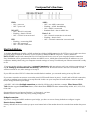 3
3
-
 4
4
-
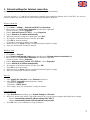 5
5
-
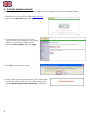 6
6
-
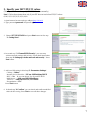 7
7
-
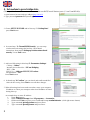 8
8
-
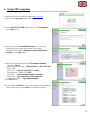 9
9
-
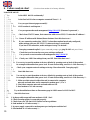 10
10
-
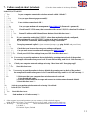 11
11
-
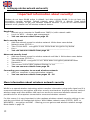 12
12
-
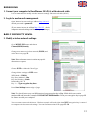 13
13
-
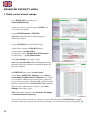 14
14
-
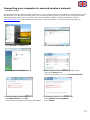 15
15
-
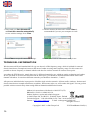 16
16
-
 17
17
-
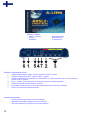 18
18
-
 19
19
-
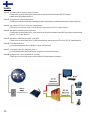 20
20
-
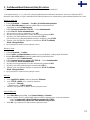 21
21
-
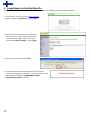 22
22
-
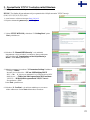 23
23
-
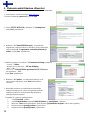 24
24
-
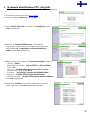 25
25
-
 26
26
-
 27
27
-
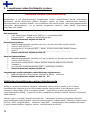 28
28
-
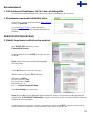 29
29
-
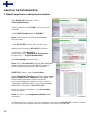 30
30
-
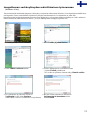 31
31
-
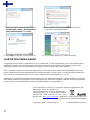 32
32
-
 33
33
-
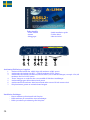 34
34
-
 35
35
-
 36
36
-
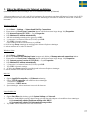 37
37
-
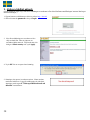 38
38
-
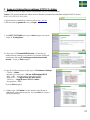 39
39
-
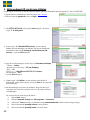 40
40
-
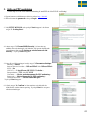 41
41
-
 42
42
-
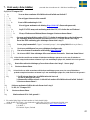 43
43
-
 44
44
-
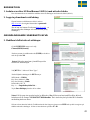 45
45
-
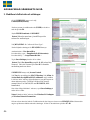 46
46
-
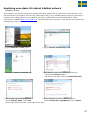 47
47
-
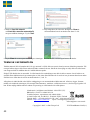 48
48